Εάν χρησιμοποιούσατε την εφαρμογή Photo της Google για να προβάλετε τις φωτογραφίες σας, ίσως θελήσετε να δοκιμάσετε αυτά τα καταπληκτικά hacks για να κάνετε τη ζωή σας πιο εύκολη.
Το Google Photos είναι μια καταπληκτική εφαρμογή που μπορεί να κάνει πολλά περισσότερα από το να δείχνει απλώς τις φωτογραφίες σας. Αρχικά, μπορεί να κάνει την κοινή χρήση φωτογραφιών πολύ πιο εύκολη με τους φίλους και την οικογένειά σας.
Μπορείτε ακόμη και να βρείτε φωτογραφίες με μεγάλη ακρίβεια χωρίς να χρειάζεται να κάνετε κύλιση σε ολόκληρη τη βιβλιοθήκη σας. Εάν αυτά τα προνόμια ακούγονται ενδιαφέροντα, περιμένετε μέχρι να μάθετε για όλα όσα μπορεί να κάνει το Google Photos.
Τώρα, ας δούμε μερικά από τα καλύτερα hacks του Google Photos που πρέπει να δοκιμάσετε.
Πίνακας περιεχομένων
Μοιραστείτε πολλές φωτογραφίες χρησιμοποιώντας τη λειτουργία κοινής χρήσης συνδέσμων
Πώς μοιράζεστε τις φωτογραφίες σας με τους φίλους και την οικογένειά σας; Μάλλον WhatsApp ή Telegram! Ωστόσο, γνωρίζουμε πόσο επώδυνα μπορεί να κάνουν αυτές οι εφαρμογές την κοινή χρήση φωτογραφιών, ειδικά όταν είναι σε μεγάλους αριθμούς.
Το καπάκι 30 φωτογραφιών του WhatsApp μπορεί γρήγορα να σας απογοητεύσει με ολόκληρη την εργασία κοινής χρήσης φωτογραφιών.
Γνωρίζατε ότι θα μπορούσατε να χρησιμοποιήσετε τις Φωτογραφίες Google για κοινή χρήση εικόνων; Για αυτό, επιλέξτε όλες τις φωτογραφίες που θέλετε να μοιραστείτε από την εφαρμογή Φωτογραφίες και κάντε κλικ στο κουμπί κοινής χρήσης.
Θα πρέπει να δείτε διάφορες επιλογές για κοινή χρήση φωτογραφιών που θα μπορούσατε να χρησιμοποιήσετε. Ωστόσο, θα εστιάσουμε στην επιλογή «Δημιουργία συνδέσμου» στο μενού κοινής χρήσης.
Κάντε κλικ στην επιλογή “Δημιουργία συνδέσμου” και το Photos θα δημιουργήσει έναν κοινόχρηστο σύνδεσμο προς τις εικόνες σας. Τώρα μπορείτε να μοιραστείτε αυτόν τον σύνδεσμο μέσω WhatsApp, Telegram ή απευθείας στο email του παραλήπτη.
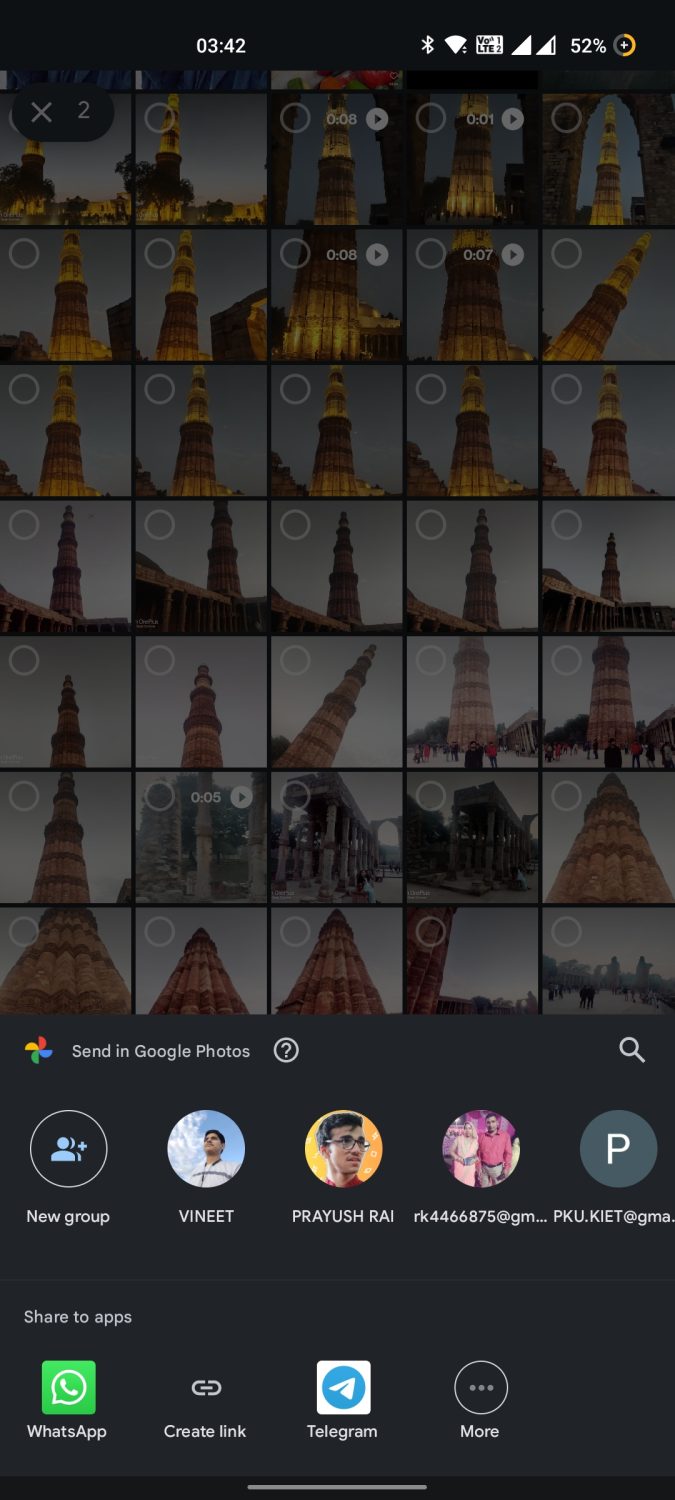
Το καλύτερο μέρος αυτής της εισβολής είναι ότι ο δέκτης μπορεί να δει ολόκληρο το άλμπουμ που μοιραστήκατε. Ο δέκτης μπορεί να πραγματοποιήσει λήψη φωτογραφιών από αυτό το κοινόχρηστο άλμπουμ, εάν ο αποστολέας επιλέξει την άδεια λήψης κατά την κοινή χρήση των εικόνων.
Μπορείτε να μοιραστείτε αυτόν τον σύνδεσμο με όλους τους δέκτες χωρίς να μοιράζεστε τις φωτογραφίες με τον καθένα ξεχωριστά.
Βρείτε εικόνες με το ενσωματωμένο AI της φωτογραφίας
Υπάρχουν φορές που θέλετε να βρείτε μια φωτογραφία από τη βιβλιοθήκη σας, αλλά η μη αυτόματη κύλιση σε ολόκληρο το αρχείο εικόνας είναι απλώς κουραστική. Τα πράγματα γίνονται ακόμα πιο περίπλοκα όταν έχετε πολλές φωτογραφίες στη συλλογή σας.
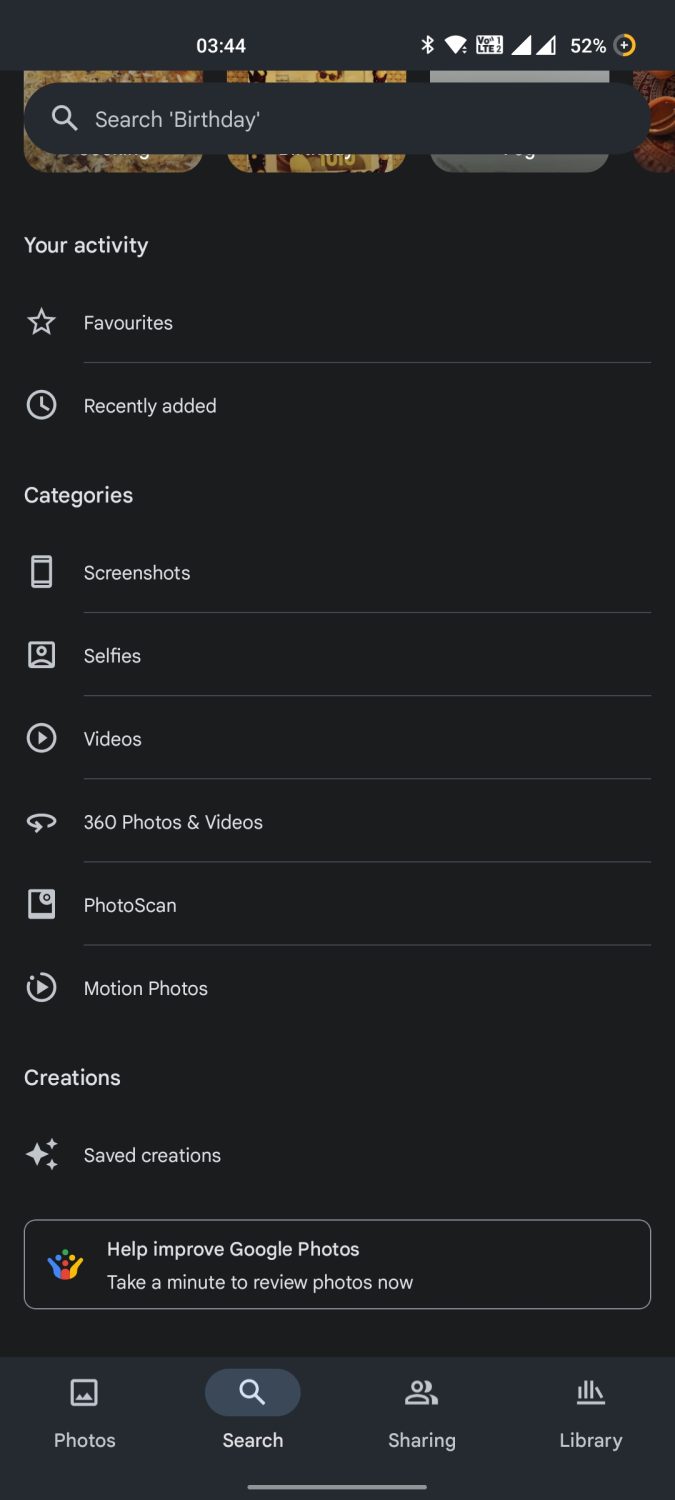
Τι θα γινόταν αν σας έλεγα ότι οι Φωτογραφίες Google θα μπορούσαν να βοηθήσουν; Το Google Photos συσκευάζει τις έξυπνες δυνατότητες AI της Google, καθιστώντας το πολύ πιο έξυπνο από άλλες εφαρμογές φωτογραφιών.
Για να βρείτε μια φωτογραφία, κάντε κλικ στο κουμπί αναζήτησης και εισάγετε ό,τι θυμάστε σχετικά με τη φωτογραφία που θέλετε να αναζητήσετε. Αυτό μπορεί να είναι το σημείο όπου κάνατε κλικ στην εικόνα ή στο όνομα του ατόμου στην εικόνα. Θα μπορούσατε επίσης να αναφέρετε την ημερομηνία που κάνατε κλικ στην εικόνα.
Το Google Photos θα φιλτράρει τα αποτελέσματα με βάση το ερώτημά σας και θα εμφανίσει όλες τις εικόνες που θα μπορούσαν να είναι σχετικές. Απλώς μετακινηθείτε σε αυτές τις εικόνες και θα βρείτε τη φωτογραφία που αναζητούσατε.
Συγχρονίστε τις φωτογραφίες μεταξύ των συσκευών σας
Εάν χρησιμοποιείτε διαφορετικές συσκευές όπως smartphone, φορητούς υπολογιστές και tablet, αυτό το hack είναι για εσάς. Πώς μοιράζεστε τις φωτογραφίες σας μεταξύ των συσκευών σας; Η χρήση μονάδων στυλό, καρτών SD, σκληρών δίσκων ή ασύρματων μεταφορών είναι συνηθισμένη, αλλά συνήθως απαιτούν μεγάλη προσπάθεια.
Το Google Photos σάς επιτρέπει να συγχρονίζετε τις φωτογραφίες σας μεταξύ συσκευών ανεβάζοντάς τις στον αποθηκευτικό χώρο σας στο Drive. Το καλύτερο μέρος για αυτό είναι ότι μπορείτε εύκολα να αποκτήσετε πρόσβαση σε αυτές τις φωτογραφίες με αντίγραφα ασφαλείας σε κάθε συσκευή χρησιμοποιώντας τον ίδιο λογαριασμό Google.
Επιπλέον, το Google Photos σάς επιτρέπει να κατεβάζετε και να μοιράζεστε όλες τις φωτογραφίες που έχετε δημιουργήσει αντίγραφα ασφαλείας ενώ τις προβάλλετε από διαφορετικές συσκευές.
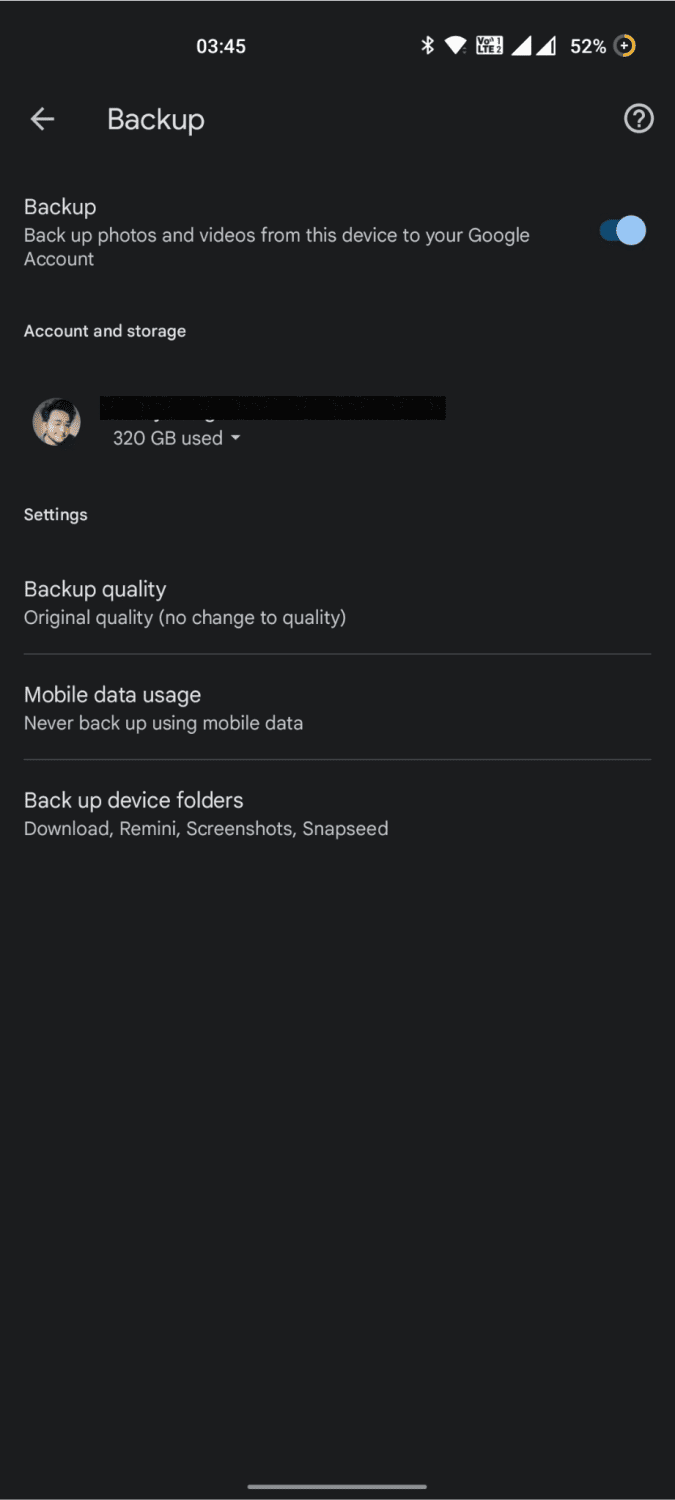
Εάν πιστεύετε ότι μπορεί να ξεχάσετε να δημιουργήσετε αντίγραφα ασφαλείας των φωτογραφιών σας με μη αυτόματο τρόπο, το Google Photos σάς επιτρέπει επίσης να δημιουργείτε αυτόματα αντίγραφα ασφαλείας των πρόσφατων φωτογραφιών μέσω Wi-Fi, δεδομένων κινητής τηλεφωνίας ή και των δύο.
Μπορείτε επίσης να επιλέξετε συγκεκριμένους φακέλους για τους οποίους θέλετε να δημιουργήσετε αντίγραφα ασφαλείας και να αποφύγετε τη χρήση των δεδομένων σας για τη δημιουργία αντιγράφων ασφαλείας των λιγότερο χρήσιμων φακέλων, όπως WhatsApp GIF ή Στιγμιότυπα οθόνης.
Εκπαιδεύστε την Google να αναγνωρίζει εσάς και τους στενούς σας ανθρώπους
Το λογισμικό αναγνώρισης εικόνων της Google που βασίζεται σε τεχνητή νοημοσύνη είναι ένα θαυμάσιο εργαλείο για αντίστροφες αναζητήσεις εικόνων, αλλά υπάρχουν περισσότερα σε αυτό. Η Google ενσωματώνει επίσης το ισχυρό της λογισμικό αναγνώρισης εικόνων στο Google Photos, ανοίγοντας έναν νέο κόσμο δυνατοτήτων.
Τώρα μπορείτε να εκπαιδεύσετε την Google ώστε να αναγνωρίζει τα πρόσωπα των ανθρώπων στις εικόνες σας. Μπορεί να είναι το πρόσωπό σας, οι κοντινοί σας άνθρωποι ή ακόμα και κάποιος άγνωστος. Τι κατακτά όμως η εκπαίδευση της Google στην αναγνώριση προσώπων;

Πρώτον, το Google Photos αναγνωρίζει τα άτομα στις φωτογραφίες σας μόλις κάνετε κλικ σε αυτά. Επιπλέον, η εφαρμογή δημιουργεί ξεχωριστές ενότητες που περιέχουν φωτογραφίες ενός συγκεκριμένου ατόμου.
Μπορείτε να επιλέξετε πολλά άτομα ταυτόχρονα και το Google Photos θα σαρώσει τη συλλογή σας για να εμφανίσει τις φωτογραφίες που περιέχουν όλα τα επιλεγμένα άτομα. Μπορείτε επίσης να χρησιμοποιήσετε το όνομα του ατόμου για να αναζητήσετε όλες τις φωτογραφίες αυτού του ατόμου στη συλλογή σας.
Εκτελέστε απευθείας μια αντίστροφη αναζήτηση εικόνας χρησιμοποιώντας τη λειτουργία φακού
Το Google Lens είναι μια έξυπνη εφαρμογή για την εκτέλεση αντίστροφων αναζητήσεων εικόνων. Ωστόσο, δεν χρειάζεται να κατεβάσετε και να χρησιμοποιήσετε μια ξεχωριστή εφαρμογή Lens για τις αντίστροφες αναζητήσεις εικόνων. Μπορείτε να βρείτε όλες τις πληροφορίες για τις εικόνες σας απευθείας μέσω της εφαρμογής Google Photos.
Για αυτό, ανοίξτε οποιαδήποτε εικόνα στην εφαρμογή Φωτογραφίες και κάντε κλικ στην επιλογή «Φακός» που υπάρχει στο κάτω τμήμα της οθόνης. Μόλις κάνετε κλικ στην επιλογή “Φακός”, μπορείτε να κάνετε εναλλαγή μεταξύ διαφόρων επιλογών όπως Κείμενο, Αγορές, Μέρη, Μετάφραση και πολλά άλλα.
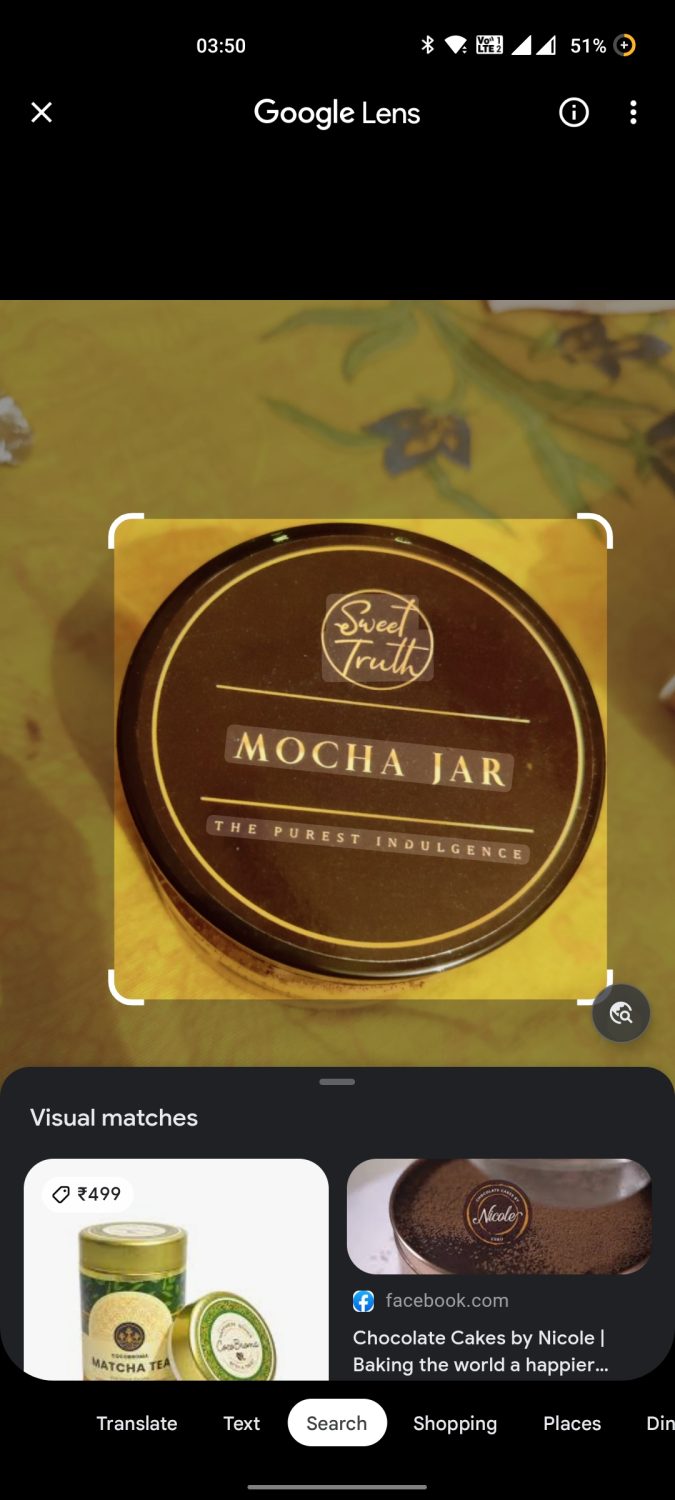
Κάθε επιλογή είναι γεμάτη ενέργεια από μόνη της. η επιλογή μετάφρασης αναγνωρίζει αυτόματα κείμενο από την εικόνα και το μεταφράζει σε οποιαδήποτε γλώσσα επιλέγετε.
Η επιλογή κειμένου σάς επιτρέπει να επιλέξετε και να αντιγράψετε οποιοδήποτε κείμενο από την εικόνα στο πρόχειρο. Το καλύτερο είναι ότι το αντιγραμμένο κείμενο διατηρεί την αρχική μορφοποίηση από την εικόνα προέλευσης.
Η λειτουργία αγορών αναζητά όλα τα είδη που θα μπορούσατε να αγοράσετε από την εικόνα. Στη συνέχεια, η εφαρμογή εμφανίζει όλους τους συνδέσμους προς διαφορετικούς ιστότοπους ηλεκτρονικού εμπορίου που πωλούν παρόμοια προϊόντα.
Η λειτουργία μέρη σάς επιτρέπει να προσδιορίσετε το μέρος που δείχνει η εικόνα. Φανταστείτε να κοιτάτε μια όμορφη εικόνα Instagram μιας κοιλάδας ή μιας παραλίας και θέλετε να μάθετε περισσότερα για το μέρος.
Απλώς κάντε κλικ σε ένα στιγμιότυπο οθόνης και βιαστείτε στην εφαρμογή Φωτογραφίες Google. Κάντε κλικ στο εικονίδιο του φακού και μετά στο “Μέρη” για να βρείτε τα πάντα σχετικά με τον αρχικό προορισμό.
Χρησιμοποιήστε τον κλειδωμένο φάκελο για να αποκρύψετε τις προσωπικές σας φωτογραφίες
Η τυπική συλλογή φωτογραφιών σας εμφανίζει όλες τις εικόνες στον αποθηκευτικό χώρο του τηλεφώνου σας. Αυτό περιλαμβάνει φωτογραφίες που μπορεί να μην θέλετε να βλέπουν οι άλλοι ενώ κάνετε κύλιση στη συλλογή σας.
Οι εικόνες που περιέχουν ευαίσθητες πληροφορίες ή αναμνήσεις θα μπορούσαν να τραβήξουν την ανεπιθύμητη προσοχή που ίσως δεν θέλετε. Γι’ αυτό το Google Photos διαθέτει τη λειτουργία “Κλειδωμένος φάκελος”.
Ο «Κλειδωμένος φάκελος» είναι ένα ψηφιακό ντουλάπι όπου μπορείτε να προσθέσετε τις φωτογραφίες σας. Η εφαρμογή δεν θα εμφανίζει αυτές τις φωτογραφίες ενώ κάνετε κύλιση στη βιβλιοθήκη φωτογραφιών σας. Επίσης, μπορείτε να προσθέσετε έναν κωδικό πρόσβασης στον κλειδωμένο φάκελο για να εξασφαλίσετε καλύτερη ασφάλεια.
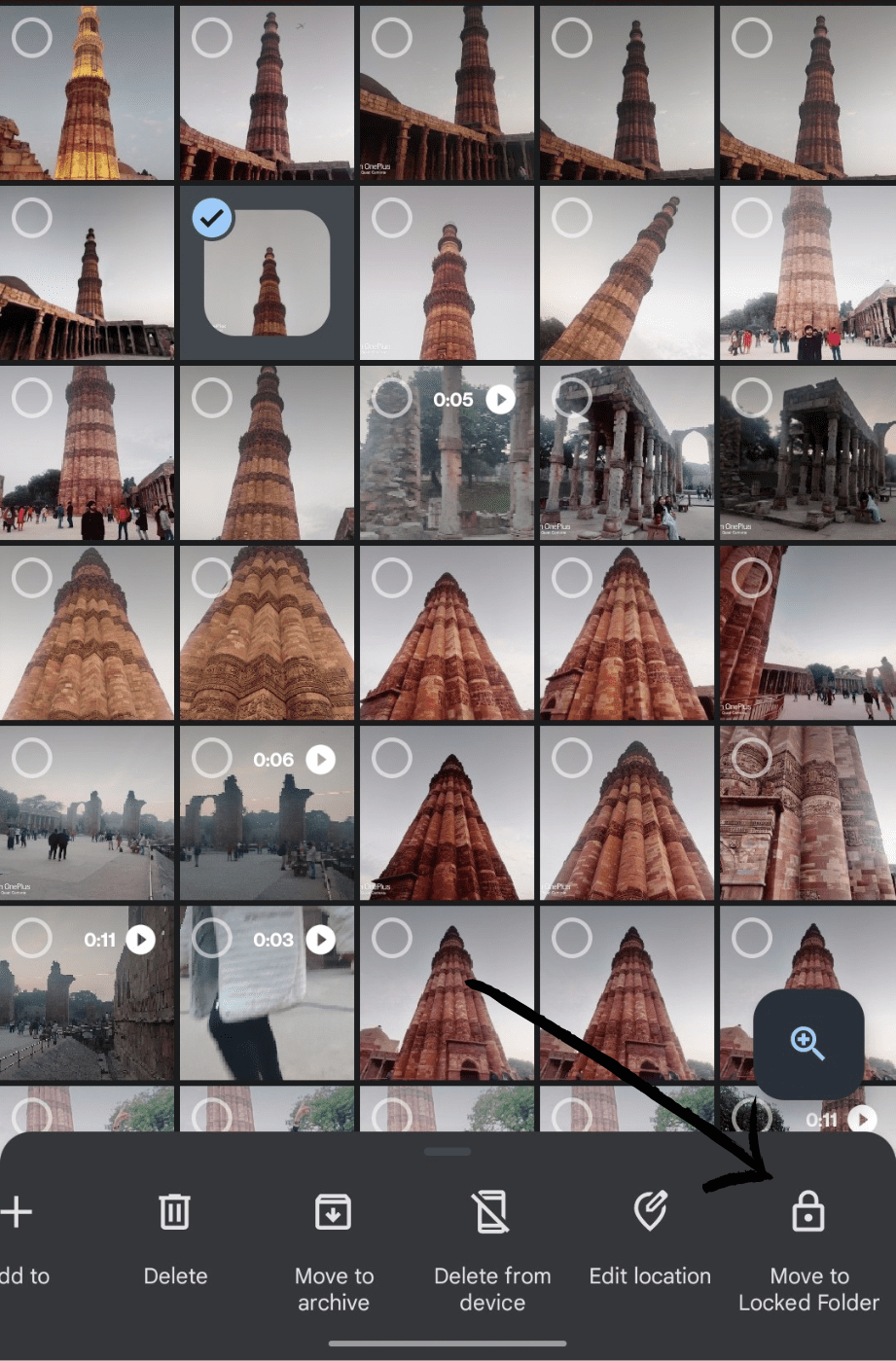
Ωστόσο, υπάρχουν ορισμένες προϋποθέσεις κατά τη χρήση αυτού του κλειδωμένου φακέλου. Πρώτον, μπορείτε να προβάλετε αυτόν τον φάκελο και να προσθέσετε ή να διαγράψετε φωτογραφίες μόνο μέσω της κύριας συσκευής σας.
Δεν μπορείτε να αποκτήσετε πρόσβαση σε αυτόν τον φάκελο σε άλλες συσκευές με τον ίδιο λογαριασμό Google. Καθώς πρόκειται για έναν τοπικά διαχειριζόμενο φάκελο, ενδέχεται να χάσετε τις φωτογραφίες σας εάν επαναφέρετε τη συσκευή σας.
Για να προσθέσετε τις φωτογραφίες στον κλειδωμένο φάκελο, επιλέξτε αυτές που θέλετε να κλειδώσετε. Στη συνέχεια, κάντε κλικ στην επιλογή «Μετακίνηση σε κλειδωμένο φάκελο» στο κάτω μέρος της οθόνης. Μπορείτε να αποκτήσετε πρόσβαση στον κλειδωμένο φάκελο στην ενότητα “Βοηθητικά προγράμματα” της εφαρμογής Φωτογραφίες.
Ανακτήστε τις χαμένες φωτογραφίες χρησιμοποιώντας τη λειτουργία Trash
Όλοι έχουμε πάθει το μίνι έμφραγμα της κατά λάθος διαγραφής μιας αγαπημένης φωτογραφίας. Ωστόσο, το Google Photos είναι εδώ για να σώσει τη μέρα με τη λειτουργία Trash.
Κάθε φωτογραφία που διαγράφετε παραμένει στην ενότητα “Κάδος απορριμμάτων” της εφαρμογής Φωτογραφίες για 30 ημέρες προτού διαγραφεί οριστικά. Μπορείτε να επιλέξετε να επαναφέρετε τις διαγραμμένες φωτογραφίες εάν διαγράψετε κατά λάθος κάποιες.
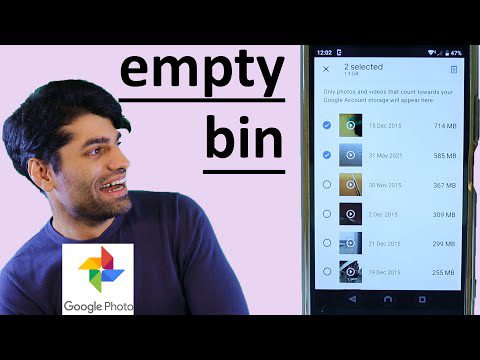
Σε αντίθεση με αυτό, μπορείτε επίσης να διαγράψετε τις φωτογραφίες πριν συμπληρώσουν την περίοδο αναμονής των 30 ημερών, εάν θέλετε αμέσως οι φωτογραφίες να απομακρυνθούν από τη συσκευή σας ή θέλετε να καθαρίσετε τον αποθηκευτικό χώρο σας.
Επιλέξτε πολλές φωτογραφίες γρήγορα με τη χειρονομία ολίσθησης
Έχετε δοκιμάσει ποτέ να επιλέξετε πολλές εικόνες ταυτόχρονα για να τις μοιραστείτε ή να τις διαγράψετε; Αν ναι, σίγουρα γνωρίζετε πόσο επώδυνο είναι να επιλέγετε χειροκίνητα κάθε φωτογραφία κάνοντας κλικ πάνω της. Ωστόσο, μπορείτε πλέον να χρησιμοποιήσετε τη χειρονομία ολίσθησης στην εφαρμογή Φωτογραφίες Google για να επιλέξετε πολλές φωτογραφίες ταυτόχρονα.
Για αυτό, κάντε κλικ και κρατήστε πατημένο μια εικόνα που θέλετε να επιλέξετε πρώτα. Τώρα, σύρετε το δάχτυλό σας προς τα κάτω ή προς τα πάνω της οθόνης για να επιλέξετε τις άλλες φωτογραφίες. Όταν ολοκληρώσετε την επιλογή των εικόνων, απλώς σηκώστε το δάχτυλό σας για να επιβεβαιώσετε την επιλογή. Τώρα μπορείτε εύκολα να μοιραστείτε ή να διαγράψετε τις επιλεγμένες φωτογραφίες ταυτόχρονα!
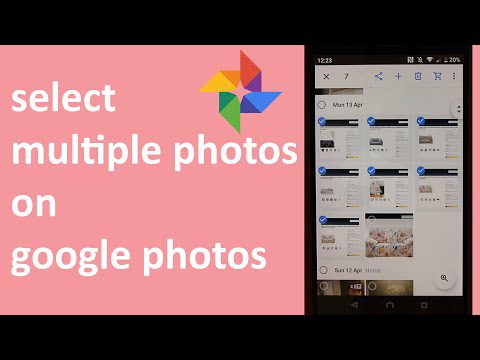
Επεξεργαστείτε τις φωτογραφίες σας απευθείας στην εφαρμογή Google Photos
Αν και το Snapseed της Google και το Lightroom της Adobe είναι από τα καλύτερα λογισμικά επεξεργασίας φωτογραφιών, μπορείτε να ξεφύγετε με κάποια γρήγορη επεξεργασία με το Google Photos!
Εκτός από τις συνήθεις λειτουργίες περικοπής, αλλαγής μεγέθους και περιστροφής, η εφαρμογή Φωτογραφίες σάς επιτρέπει να προσαρμόσετε τις φωτογραφίες σας. Μπορείτε να παίξετε με φίλτρα όπως Vivid, Playa, Honey και άλλα.
Μπορείτε επίσης να προσαρμόσετε διάφορες παραμέτρους εικόνας όπως φωτεινότητα, αντίθεση, λευκό σημείο, επισημάνσεις κ.λπ.
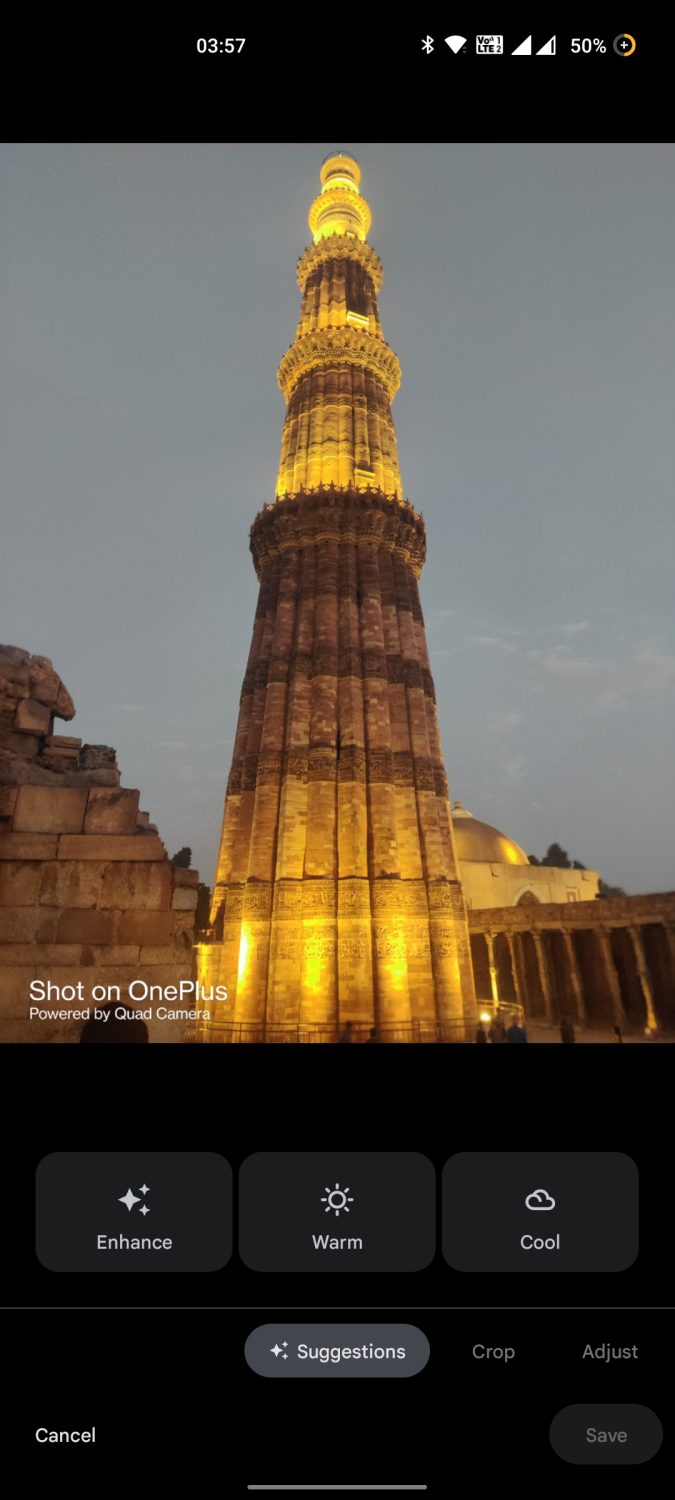
Μία από τις καλύτερες δυνατότητες επεξεργασίας είναι η επιλογή αυτόματης βελτίωσης στην εφαρμογή Φωτογραφίες. Μπορείτε να κάνετε κλικ στο κουμπί Ενίσχυση και η εφαρμογή κάνει τα υπόλοιπα. Η τελική εικόνα εμφανίζεται πολύ πιο ζωντανή και καλά φωτισμένη από την αρχική μετά τις βελτιώσεις που βασίζονται σε AI.
Η εφαρμογή Φωτογραφίες ενσωματώνεται επίσης καλά με δημοφιλείς εφαρμογές επεξεργασίας όπως το Snapseed, το Lightroom, το Inshot και άλλα. Μπορείτε να επεξεργαστείτε απευθείας τη φωτογραφία σας σε αυτές τις εφαρμογές μέσω του Snapseed.
Δημιουργήστε όμορφες κινούμενες εικόνες και κολάζ αμέσως
Εάν είστε όπως οι περισσότεροι χρήστες smartphone, μπορεί να χρησιμοποιείτε διαφορετικές εφαρμογές για τη δημιουργία slideshow, κινούμενων εικόνων και κολάζ. Ωστόσο, δεν χρειάζεστε τίποτα από αυτά εάν χρησιμοποιείτε το Google Photos!
Οι φωτογραφίες Google μπορούν εύκολα να δημιουργήσουν όμορφα κινούμενα σχέδια και κολάζ χωρίς διαφημίσεις. Ειλικρινά, οι περισσότερες από τις υπάρχουσες εφαρμογές δημιουργίας κολάζ δεν πλησιάζουν καν τις δυνατότητες επεξεργασίας και την ευελιξία του Google Photos.
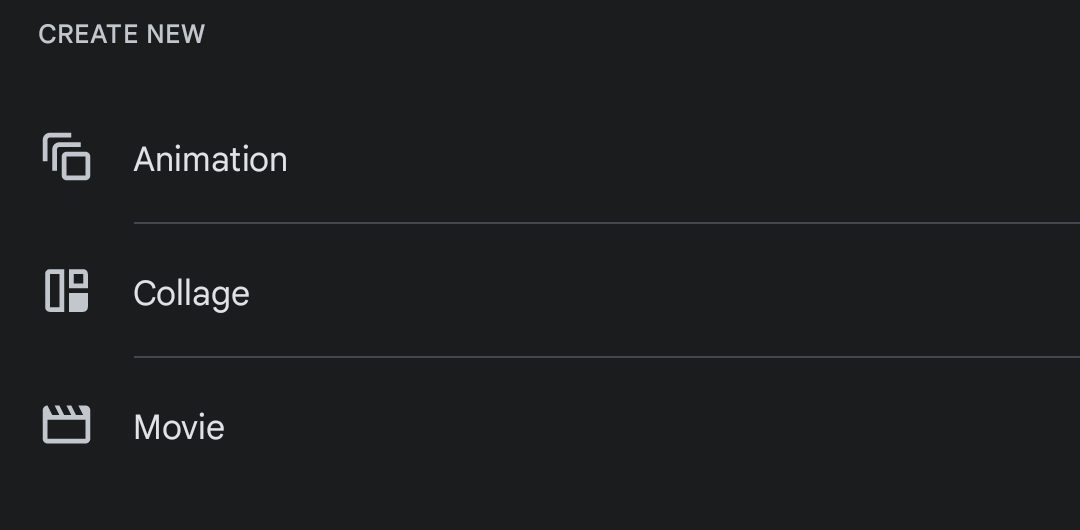
Εάν θέλετε να δημιουργήσετε ένα γρήγορο κινούμενο σχέδιο ή κολάζ με τις αγαπημένες σας φωτογραφίες, απλώς μεταβείτε στην εφαρμογή Φωτογραφίες και επιλέξτε όλες τις εικόνες που θέλετε στο τελικό αποτέλεσμα. Στη συνέχεια, κάντε κλικ στην επιλογή «Προσθήκη σε» και επιλέξτε «Ταινία», «Κινούμενη εικόνα» ή «Κολάζ» σύμφωνα με τις απαιτήσεις σας.
Για όσους δεν γνωρίζουν, η επιλογή Ταινία είναι παρόμοια με τη δημιουργία μιας παρουσίασης των βίντεο και των φωτογραφιών σας. Μπορείτε να προσθέσετε ένα soundtrack ή να επεξεργαστείτε την ταχύτητα προβολής διαφανειών στη λειτουργία Ταινία.
Από την άλλη πλευρά, η δυνατότητα Animation είναι μια γρήγορη συλλογή που μοιάζει με GIF με τις εικόνες σας που εμφανίζονται γρήγορα. Ένα τυπικό κινούμενο σχέδιο με 5-7 εικόνες μπορεί να διαρκέσει μόνο μερικά δευτερόλεπτα. Τα κινούμενα σχέδια είναι ιδανικά για τη δημιουργία μιας γρήγορης προβολής διαφανειών για ένα ταξίδι σε πάρκο περιπέτειας ή μια ημερομηνία ταινίας.
Τα κολάζ είναι μια συλλογή στατικών εικόνων που τοποθετούνται σε πλακίδια σε μία μόνο εικόνα. Μπορείτε να κάνετε εναλλαγή μεταξύ των διαφορετικών προεπιλογών κολάζ στην εφαρμογή και να προσαρμόσετε τις εικόνες για να φτιάξετε το τέλειο κολάζ σας.
Επεξεργαστείτε και μεταφορτώστε βίντεο απευθείας στο YouTube μέσω της εφαρμογής Φωτογραφίες
Έχουμε ήδη συζητήσει τις εκπληκτικές δυνατότητες επεξεργασίας φωτογραφιών στην εφαρμογή Φωτογραφίες, αλλά υπάρχουν και άλλες. Μπορείτε επίσης να επεξεργαστείτε τα βίντεό σας μέσω της εφαρμογής με λειτουργίες όπως περικοπή, αλλαγή μεγέθους, προσαρμογή και άλλα.
Ειλικρινά, αυτά είναι αρκετά βασικά χαρακτηριστικά και θα σας βοηθήσουν μόνο με την πιο στοιχειώδη επεξεργασία. Το Google Photos δεν αντικαθιστά πλέον τις πλήρεις εφαρμογές επεξεργασίας, αλλά η ενσωμάτωση αυτών των δυνατοτήτων στην εφαρμογή προσθέτει στην ευελιξία της.
Παρόμοια με την επεξεργασία φωτογραφιών, μπορείτε να επεξεργαστείτε τα βίντεό σας επιλέγοντάς τα και κάνοντας κλικ στην επιλογή «Επεξεργασία».
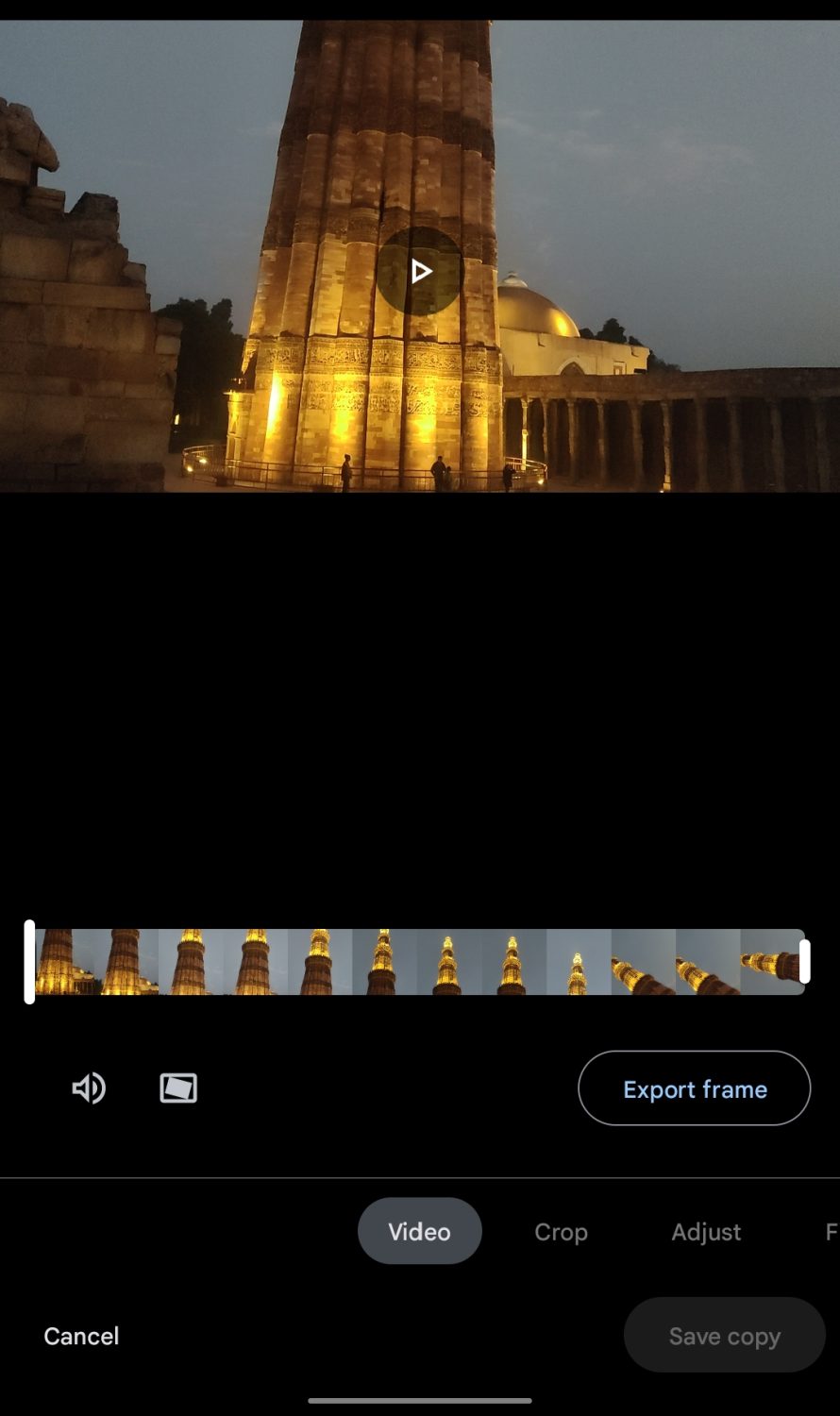
Μπορείτε επίσης να μοιραστείτε αυτά τα βίντεο απευθείας στο YouTube αφού ολοκληρώσετε την επεξεργασία σας. Για αυτό, κάντε κλικ στο κουμπί «Κοινή χρήση» και επιλέξτε «Περισσότερα». Τώρα επιλέξτε την επιλογή YouTube για να μοιραστείτε το βίντεο στο κανάλι σας στο YouTube.
Δημιουργήστε αντίγραφα ασφαλείας των φωτογραφιών απευθείας από την Canon DSLR στο Google Photos
Οι εικόνες DSLR είναι εξαιρετικά τραγανές, αλλά σίγουρα καταναλώνουν έναν τόνο χώρου στο δίσκο. Εάν χρησιμοποιείτε μια κάμερα Canon DSLR που διαθέτει λειτουργικότητα Wi-Fi, μπορείτε να ανεβάσετε την εμπειρία σας στο Google Photos στο επόμενο επίπεδο.
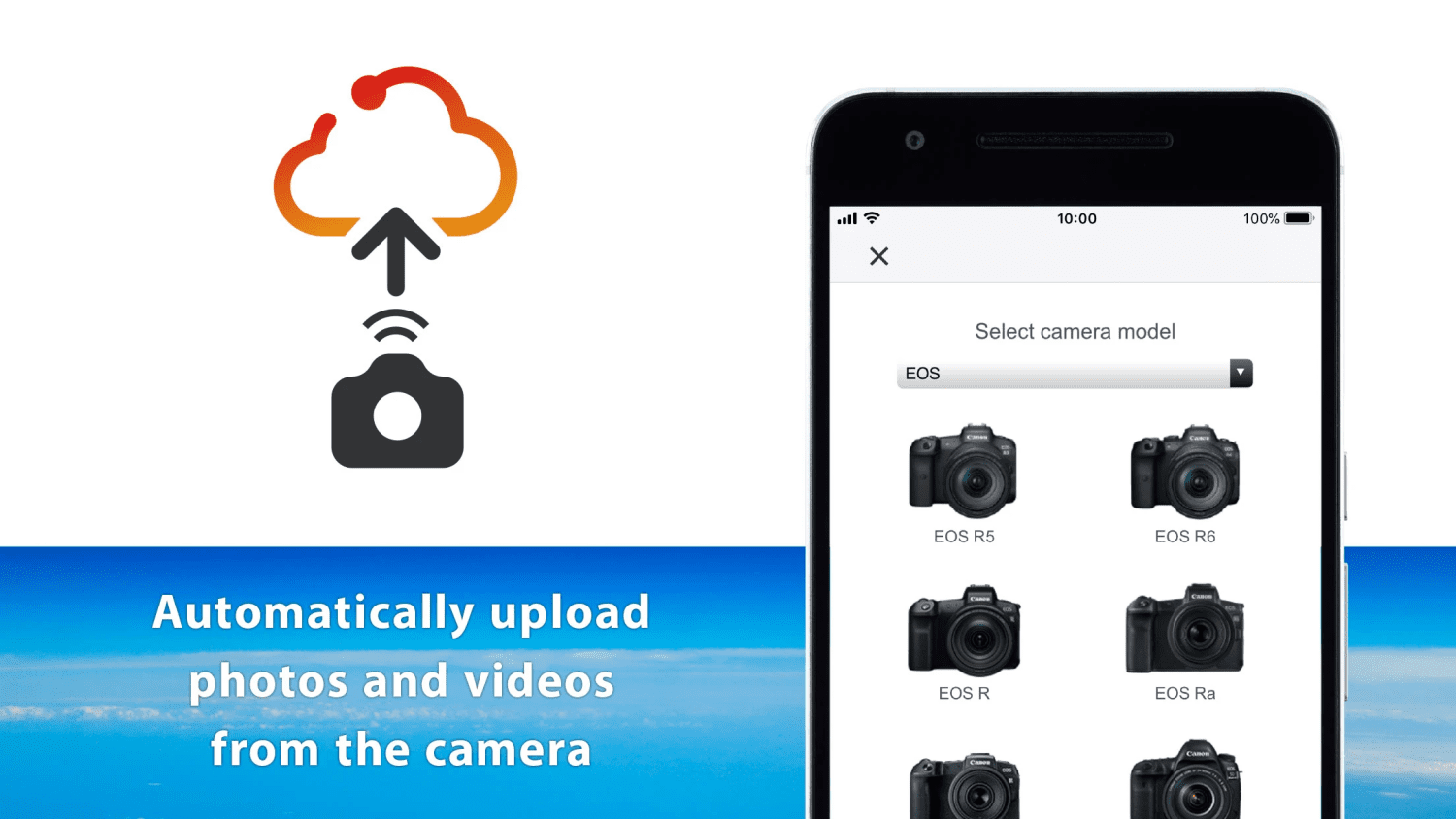
Η Canon συνεργάστηκε με την Google για να σας επιτρέψει να δημιουργείτε αυτόματα αντίγραφα ασφαλείας των εικόνων DSLR υψηλής ποιότητας στον λογαριασμό σας Google σε αρχική ποιότητα.
Για αυτό, θα χρειαστείτε την εφαρμογή image.canon της Canon για να επικοινωνήσετε με την κάμερα. Μπορείτε να συνδεθείτε με τον λογαριασμό σας Google για να δημιουργήσετε απευθείας αντίγραφα ασφαλείας των εικόνων σας στις Φωτογραφίες Google.
Δεν είναι αυτό! Η Google σάς επιτρέπει επίσης να δοκιμάσετε τη συνδρομή της στο Google One για ένα μήνα, η οποία προσφέρει δωρεάν 100 GB αποθηκευτικού χώρου στο cloud, μεταξύ άλλων πλεονεκτημάτων.
Λειτουργίες που κάνουν τις Φωτογραφίες Google ξεχωριστές
Εκτός από αυτές τις εισβολές στο Google Photos, ακολουθούν ορισμένα χαρακτηριστικά που το κάνουν να ξεχωρίζει στο τμήμα της συλλογής φωτογραφιών:
#1. Λειτουργία αναμνήσεων
Το Google Photos δημιουργεί αυτόματα κινούμενα σχέδια και κολάζ χρησιμοποιώντας τις εικόνες σας. Αυτές οι αναμνήσεις είναι ένας πολύ καλός τρόπος για να ξαναζήσετε γεγονότα του παρελθόντος και να κατεβείτε στη λωρίδα μνήμης.
Μπορείτε να αποθηκεύσετε αυτές τις αναμνήσεις στη συλλογή σας ή να τις μοιραστείτε στους λογαριασμούς σας στα μέσα κοινωνικής δικτύωσης. Η εφαρμογή χρησιμοποιεί λειτουργίες αναγνώρισης εικόνων που βασίζονται σε τεχνητή νοημοσύνη για να μάθει περισσότερα για τις φωτογραφίες σας και δημιουργεί αυτά τα κινούμενα σχέδια χρησιμοποιώντας τις καλύτερες φωτογραφίες από την παρτίδα.
#2. Αυτόματη διόρθωση του φωτισμού της εικόνας σας
Οι φωτογραφίες εμφανίζονται συχνά κοκκώδεις και θαμπές, ειδικά όταν γίνονται κλικ σε συνθήκες χαμηλού φωτισμού. Ο σκληρός φωτισμός παραμορφώνει επίσης τις λεπτομέρειες στις εικόνες και τις κάνει να φαίνονται υπερβολικά φωτεινές.
Το Google Photos μπορεί να αναγνωρίσει αυτόματα φωτογραφίες με κακό φωτισμό και να σας επιτρέψει να διορθώσετε τον φωτισμό της εικόνας με το πάτημα ενός κουμπιού. Όταν ανοίγετε μια εικόνα με κακό φωτισμό, θα πρέπει να βλέπετε την επιλογή “Διόρθωση φωτισμού εικόνας”.
Αφού διορθώσετε το φωτισμό, μπορείτε να αποθηκεύσετε την πιο πρόσφατη έκδοση της εικόνας ή να αναιρέσετε τις αλλαγές, αν σας αρέσει καλύτερα η προηγούμενη έκδοση.
#3. Λειτουργία ελεύθερου χώρου
Μόλις δημιουργήσετε αντίγραφα ασφαλείας μιας φωτογραφίας, καταναλώνει χώρο τόσο στη συσκευή σας όσο και στην αποθήκευση στο cloud. Μπορείτε να διαγράψετε την τοπικά αποθηκευμένη εικόνα για να ελευθερώσετε χώρο στο δίσκο. Ωστόσο, δεν χρειάζεται να επιλέξετε με μη αυτόματο τρόπο όλες τις εικόνες, καθώς το Google Photos συνοδεύεται από τη λειτουργία “Απελευθέρωση χώρου”.
Αυτή η δυνατότητα σάς επιτρέπει να διαγράψετε τις εικόνες που έχουν δημιουργηθεί αντίγραφα ασφαλείας στον αποθηκευτικό χώρο cloud. Μπορείτε να αποκτήσετε πρόσβαση σε αυτήν τη λειτουργία από την ενότητα “Βοηθητικά προγράμματα” στην εφαρμογή Φωτογραφίες.
Τελικές Λέξεις
Το Google Photos είναι μια εξαιρετική εφαρμογή που μπορεί να προσφέρει πολλές εφαρμογές στο smartphone σας, από κατασκευαστές κολάζ, προγράμματα επεξεργασίας φωτογραφιών, εφαρμογές κοινής χρήσης αρχείων και πολλά άλλα.
Αυτή η ισχυρή εφαρμογή από την Google συσκευάζει πολλές περισσότερες λειτουργίες. Δοκιμάστε αυτές τις εισβολές και τις δυνατότητες στην εφαρμογή Φωτογραφίες και βελτιώστε την εμπειρία προβολής φωτογραφιών σας.
Τώρα μπορείτε να διαβάσετε για το καλύτερο λογισμικό επισκευής εικόνων για την ανάκτηση κατεστραμμένων φωτογραφιών.
